Elmedia Video Player: Este cel mai bun media player pentru Mac
Elmedia Video Player este un player media de înaltă calitate compatibil cu orice formate audio și video concepute pentru sistemele de operare Mac. Acest player video redă și editează videoclipuri și oferă o experiență de streaming rafinată. În afară de asta, oferă mai multe funcționalități benefice pentru vizionarea videoclipurilor. Vrei să știi care sunt acestea?
Această postare va prezenta detalii cuprinzătoare pe care trebuie să le știți despre programul de player media universal al Mac. În plus, va oferi un player video accesibil pentru dispozitivele Windows. Fără alte discuții, consultați următoarele părți.
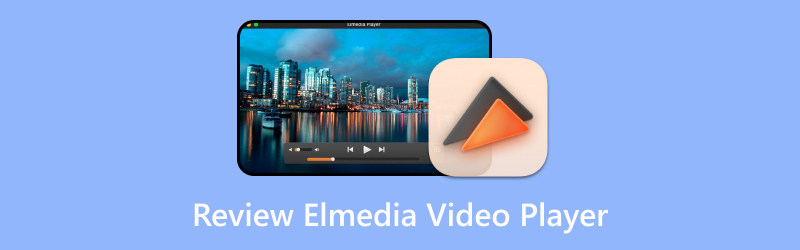
CONȚINUTUL PAGINII
Partea 1. Ce este Elmedia Video Player
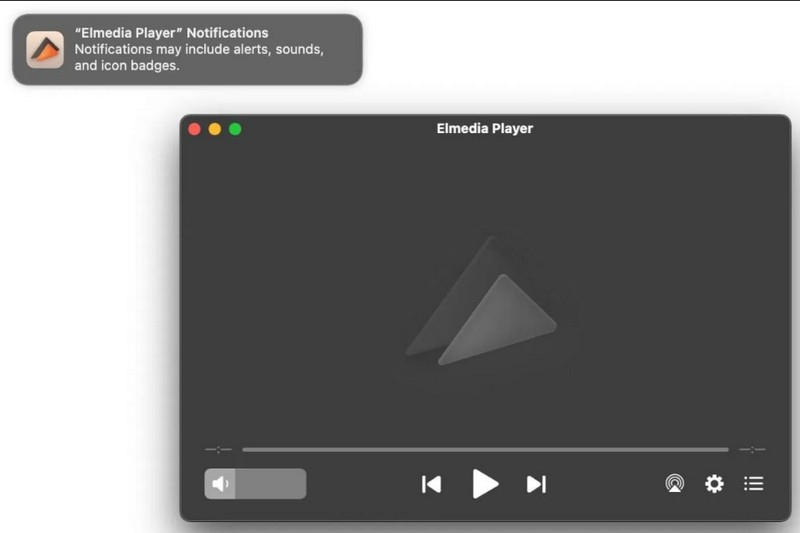
Elmedia Video Player este unul dintre cele mai convenabile playere video concepute pentru utilizatorii de Mac. Pe lângă redarea videoclipurilor, este creat pentru a satisface redarea melodiilor, deoarece acceptă formate de fișiere audio. Acest player video oferă opțiuni avansate de streaming și redare pentru a transmite fișiere media locale către diferite playere. Oferă suport nativ pentru browser, care poate fi folosit pentru a răsfoi și viziona videoclipuri online. Vă rugăm să continuați să citiți celelalte detalii pentru a afla mai multe despre playerul video:
Interfață
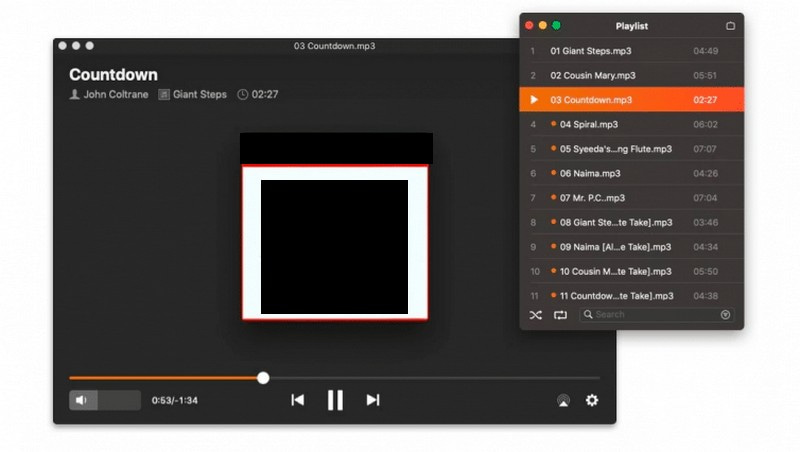
Elmedia are o interfață prietenoasă și ordonată pentru începători. Interfața sa ușor de înțeles arată controlul volumului, lista de redare, butoanele de redare, browserele, transmiterea în flux și setările. Dacă sunteți un tip de utilizator minimalist, cu siguranță vă va plăcea stilul și simplitatea interfeței cu un design de culoare proeminentă.
Formate de fișiere acceptate
| Tipuri de fișiere acceptate | Nume de fișier |
| Audio | 3GA, AAC, AC3, EAC3, ACM, AIF, AIFF, AMR, APE, AU, CAF, CUE, DFF, DSF, DTS, FLAC, GSM, M4A, MP4, M4R, MKA, MP2, MPA, MP3, MPGA, OGG, OGA, OPUS, PCM, QCP, RA, SPX, VAW, WAW, WAV, WMA și WEBM. |
| Video | 3GP, 3GPP, 3G2, 3IV, AMV, ASF, ASX, AVI, BDMV, DAT, DIVX, DV, DVR-MS, EXE, F4V, FLV, FLC, FLI, GXF, H264, HDV, M1V, MPEG, MPG, MPV, MP4, M4V, MPG4, MPEG4, M2T, M2TS, METS, TS, M2V, MPG2, MJP, MKV, MOV, QT, MQV, MTV, MXF, NSV, NUT, NUV, OGM, OGV, PMF, PVA, REC, RAM, RM, RMVB, RV, SWF, TP, TY, TY+, TIVO, VC1, VCD, VID, VFW, VOB, WEBM, WMV, XVID, YUV și Y4M. |
| Subtitrări | ASS, SSA, IDX, JSS, RT, SMI, SMIL, SRT, SUB, TXT, UTF, UTF, VTT și WEBVTT. |
Caracteristici cheie
- Este capabil să joace orice.
- Are opțiuni de redare personalizabile.
- Oferă opțiuni inteligente de reglare video.
- Poate repara videoclipurile și resincronizează audio.
- Poate captura o singură captură de ecran sau o serie de capturi de ecran.
Avantaje dezavantaje
Această secțiune listează următoarele avantaje și dezavantaje ale playerului video. Cu asta, vei ști la ce te vei aștepta și la ce te vei aștepta de la playerul media.
Avantaje:
- Utilizatorii îl pot folosi gratuit.
- Este un player video conceput pentru utilizatorii începători.
- Este compatibil cu redarea aproape tuturor tipurilor de fișiere.
- Le permite utilizatorilor să transmită în flux videoclipuri online fără a vedea reclame peste tot.
- Poate captura o singură sau o serie de mai multe instantanee.
- Poate suporta videoclipuri de până la 4k.
- Le permite utilizatorilor să repare sunetul nesincronizat și subtitrările din videoclipurile lor.
Dezavantaje:
- Nu este disponibil pe Windows.
- Nu este un player video complet gratuit.
- Există cazuri când playerul video reduce rezoluția video.
Partea 2. Cum să utilizați Elmedia Video Player
Vrei să înveți cum să folosești Elmedia Video Player? Dacă da, îți oferim spatele. Această secțiune va prezenta un proces pas cu pas de deschidere și redare a unui videoclip folosind playerul video menționat. Fără alte prelungiri, treceți la următoarele detalii.
Pasul 1. Pentru început, descărcați și instalați playerul video pe computerul dvs. Mac. Odată instalat, continuați să rulați programul pentru a începe.
Pasul 2. Există diferite moduri de a vă deschide fișierul video. Puteți utiliza metoda de glisare și plasare direct în secțiunea player sau trage fișierul video în fereastra playerului. De asemenea, puteți selecta Fişier și apoi Deschis din meniul principal sau faceți clic dreapta pe fișierul ales și apăsați Deschis cu.
Pasul 3. După aceea, fișierul video va fi redat în fereastra playerului. Nu uitați să modificați sau să modificați setările pentru a vă îmbunătăți experiența de vizionare.
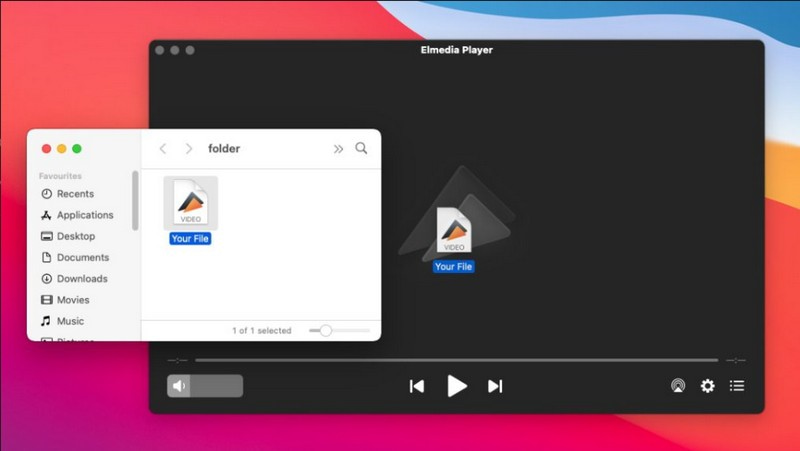
Partea 3. Elmedia Video Player alternativă Windows
Din păcate, Elmedia Video Player nu este accesibil sau disponibil pe sistemele de operare Windows. Dacă sunteți utilizator Windows, luați în considerare utilizarea unui player video compatibil cu dispozitivul dvs. Recomandăm cu căldură Vidmore Player, deoarece este cea mai bună alternativă Windows Elmedia Video Player care vă poate ajuta să vă redați videoclipurile.
Vidmore Player este un player media complet care poate reda mai multe formate de fișiere audio și video. În plus, poate reda DVD-uri și discuri Blu-ray, foldere și fișiere de imagine ISO. Acest player video le poate reda în același timp menținând efectul de sunet fără pierderi și calitatea imaginii de înaltă definiție. În plus, oferă controale personalizate pentru meniu, titlu, capitol, afișează și ascunde lista de redare, redare, oprire, înainte și multe altele. Puteți modifica piesa audio și video, dimensiunea ecranului, efectele, canalul și subtitrarea. În plus, puteți face un instantaneu în timp ce videoclipul este redat pentru a salva scena preferată. Pentru a afla cum să utilizați Vidmore Player, vă vom ghida până la asta:
Pasul 1. În primul rând, descărcați și instalați playerul video pe desktop. După ce ați terminat, continuați să lansați programul.
Pasul 2. Puteți alege dacă doriți Deschide fișierul sau Deschideți discul pentru a adăuga conținutul dvs. la playerul video. După aceea, va deschide folderul de pe desktop și va selecta fișierul video pe care doriți să-l redați.
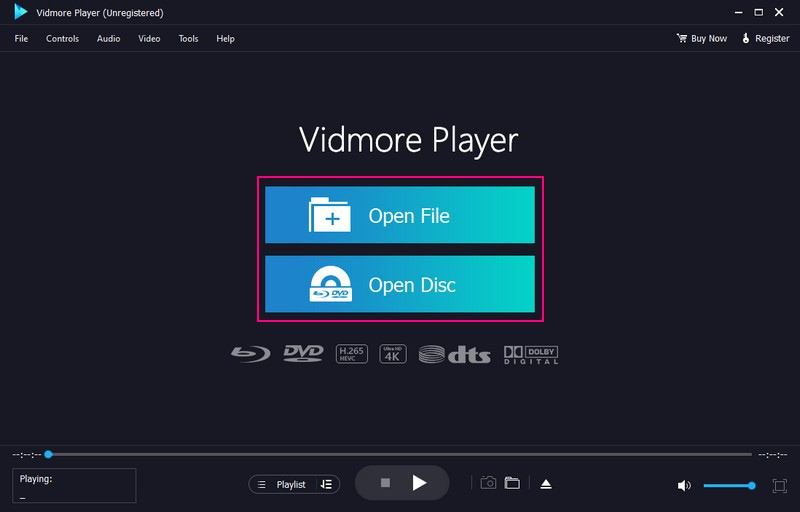
Pasul 3. Videoclipul va începe să fie redat automat după importat. Îndreptați-vă spre fila Comenzi pentru a prelua controlul asupra meniului, titlului, capitolului, redării, volumului și multe altele. Treci la Audio pentru a dezactiva pista audio sau pentru a schimba canalul pistei audio la Stereo, Stereo invers, și altele. Du-te la Video pentru a dezactiva videoclipul sau pentru a adăuga o Subtitlu. În plus, puteți selecta modul de vizionare Ecran complet, Mărime normală, Ecran dublu, Jumătate de măsură, Incadrat in ecran, și altele.
Dacă doriți să modificați aspectul videoclipului dvs., accesați Instrumente fila, selectați Efecteși ajustați efectele de bază furnizate. Puteți ajusta Luminozitate, Gamma, Saturare, Contrast, și Nuanţă conform preferintei tale.
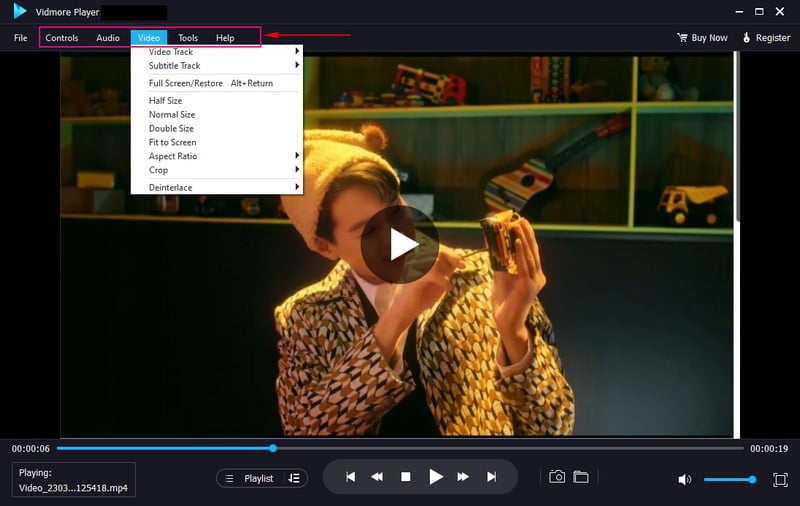
Pasul 4. Mergeți la aparat foto butonul din dreapta jos a ecranului pentru a face o captură de ecran a videoclipului. După aceea, capturile de ecran vor fi salvate automat în folderul desktop.
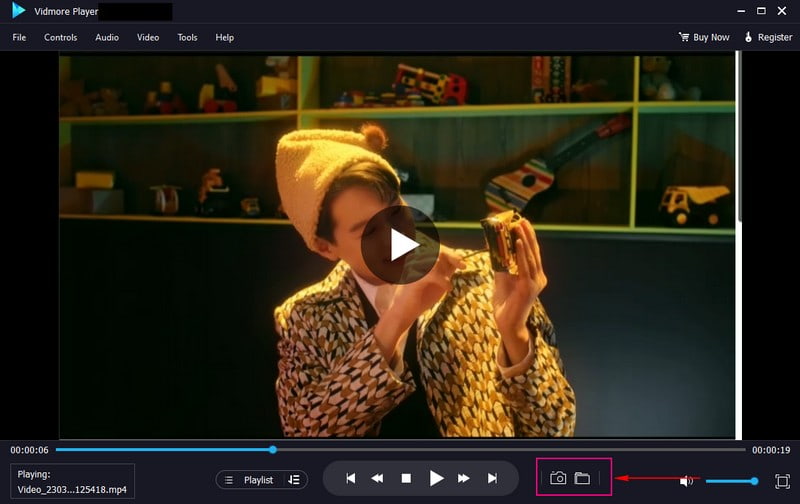
Pasul 5. Puteți folosi Joc butoanele de sub fereastra Player, cum ar fi Joaca, Stopși multe altele, pentru a vă controla experiența de vizionare.
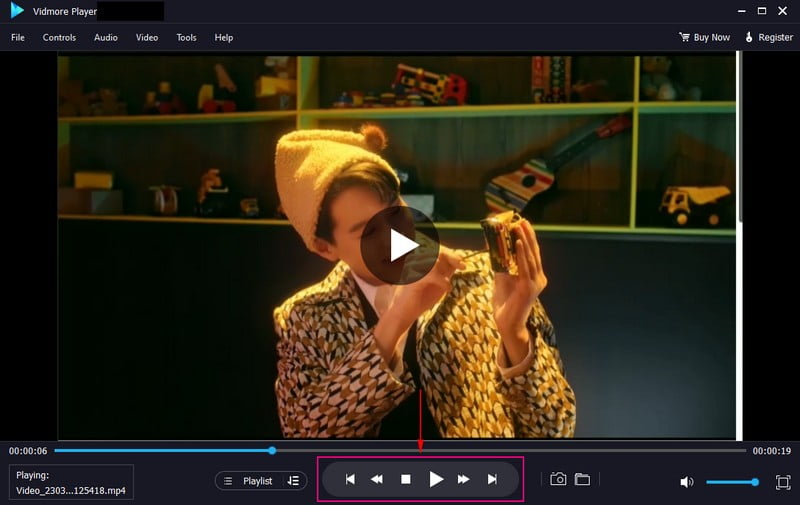
Partea 4. Întrebări frecvente despre Elmedia Video Player
Este Elmedia mai bun decât VLC?
Elmedia Video Player are o interfață intuitivă și modernă care permite utilizatorilor să utilizeze rapid programul. În schimb, VLC pare depășit și poate fi dificil de navigat pentru utilizatorii începători.
Este Elmedia Player sigur de utilizat?
Utilizatorii playerului video nu au probleme de securitate. Acest lucru se datorează actualizărilor constante care îmbunătățesc funcționalitatea și performanța pentru a se asigura că funcțiile de securitate sunt la fel de actualizate. Cu asta, Elmedia Player este întotdeauna sigur de utilizat.
Este Elmedia Player gratuit?
Elmedia Video Player are o versiune gratuită și o versiune plătită. Cu toate acestea, versiunea gratuită are funcționalități limitate, în timp ce versiunea plătită are acces la toate funcționalitățile de bază și avansate.
Cât costă Elmedia?
Pachetul personal costă $19,95, pachetul de familie $39,95, iar pachetul business costă $29,95.
Elmedia poate descărca Youtube?
Da! Elmedia este un player video cu o funcție de descărcare care permite utilizatorilor să descarce orice de pe Youtube.
Concluzie
Ați învățat informații complete despre Elmedia Video Player pentru Mac, plin cu funcționalități de bază și avansate. Cu toate acestea, nu este disponibil pe sistemele de operare Windows. Din acest motiv, puteți utiliza Vidmore Player ca player media pentru dispozitivele Windows. Oferă orice aveți nevoie; puteți prelua controlul asupra opțiunilor, puteți oferi funcționalități avansate și puteți îmbunătăți experiența de vizionare.


